Verwijder CryptoWall 3.0 virus (Makkelijke Verwijdering Handleiding) - geüpdatet jul 2015
CryptoWall 3.0 virus Verwijdering Handleiding
Wat is CryptoWall 3.0 virus?
Wat is CryptoWall 3.0?
CryptoWall 3.0 virus is een gevaarlijke ransomware, die gemakkelijk veel problemen kan veroorzaken. Deze bedreiging zal gemakkelijk je bestanden blokkeren, je chanteren, zelfs je zonder geld te laten. Als je zulke problemen wilt vermijden dan moet je best doen om CryptoWall 3.0 en zijn vorige versies te vermijden, zijn vorige versies zijn Cryptowall, Cryptolocker, CTB Locker etc.. Anders kan je zonder je belangrijke bestanden, foto’s, video bestanden en soort gelijke data’s.
Als één van de vorige virussen er in slaagt om je computyer binnen te dringen dan zal het typisch scans uitvoeren en elke nodige bestanden blokeren. Het is geweten dat CryptoWall 3.0 virus de volgende extenties van bestanden blokeert: 3fr, accdb, ai, arw, bay, cdr, cer, cr2, crt, crw, dbf, dcr, der, dng, doc, docm, docx, dwg, dxf, dxg, eps, erf, indd, jpe, jpg, kdc, mdb, mdf, mef, mrw, nef, nrw, odb, odm, odp, ods, odt, orf, p12, p7b, p7c, pdd, pef, pem, pfx, ppt, pptm, pptx, psd, pst, ptx, r3d, raf, raw, rtf, rw2, rwl, srf, srw, wb2, wpd, wps, xlk, xls, xlsb, xlsm, xlsx, etc. Nadat het de extensies vindt zal het virus al die bestanden blokkeren en het wordt uitgevoerd met de hulp van AES CBC 256-bit algoritme, dit betekent dat als je al je bestanden wilt deblokkeren dan moet je een sleutel hebben. Nadat het virus je bestanden heeft geblokkeerd zal het een gigantische waarschuwing tonen die je vertelt hoe je de bestanden kan deblokkeren. Het virus vraagt het slachtoffer om een boete te betalen van 500 dollar. Als je dit niet doet in de volgende 7 dagen zal het bedrag omhoog gaan naar 1000 dollar. Maar we raden je aan om dit zeker niet te betalen, dit is omdat er geen zekerheid bestaat dat nadat je de boete betaald hebt je bestanden terug vrij te gebruiken zijn. De ontwerpers van Cryptowall zullen je de sleutel geven om je bestanden te deblokkeren. Momenteel tijdens het schrijven van dit artikel zijn ransomware programma’s een enorm groot probleem geworden voor PC gebruikers, er zijn verschillende ontwerpers diebegonnen zijn met het maken van verschillende applicaties die je kunnen helpen met zulke problemen te bestrijden. Als Cryptowall 3.0 ransomware net op je bureaublad is verschenen dan is het eerste wat je moet doen een volledige systeem scan uitvoeren met FortectIntego en verdere versleutelingen te vermijden. Bijkomend kan je volgende programma’s gebruiken om je bestanden te deblokkeren: R-Studio, Photorec.
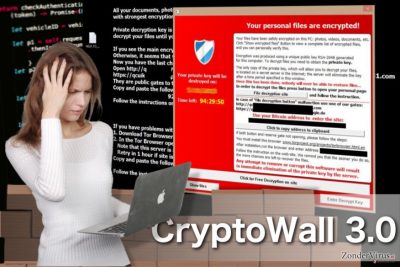
Hoe kan CryptoWall 3.0 mijn computer infecteren?
Als je ransomwares zoals CryptoWall 3.0 wilt vermijden moet je een paar voorzorgs maatregelen nemen. Eerst en vooral moet je een betrouwbare anti-spyware geïnstalleerd hebben op je computer. Bijkomend moet je het altijd updaten zodat het nooit achterstallig staat tegenover de virussen, het garandeert dat het alle malware programma’s in je pc systeem kan vinden en verwijderen. Verdachte e-mails moet je zeker ook vermijden, een email die verdacht lijkt, vol met grammaticale fouten en schrijffouten moet je negeren. Je kan de persoon contacteren die deze mail verstuurd heeft en dubbel checken. Anders kan je misschien op een link klikken of een geïnfecteerd bestand downloaden dat programma’s zoals CryptoWall 3.0 in je systeem kan laten komen. Het duurt enkele minuten om de bestanden te bekijken en de nodige bestanden te selecteren en bijkomend zal hij ze blokkeren en geld vragen om ze te deblokkeren. AUB betaal dit NIET omdat je zo in extra problemen kan komen. Als je denkt dat je CryptoWall 3.0 ransomware op je computer hebt staan kan de gids hieronder je zeker en vast helpen:
Hoe verwijder je het CryptoWall 3.0 virus?
Als je naar een gigantische waarschuwing aan het kijken bent dat zegt dat je bestanden zijn geblokkeerd door een ransomware en dat je een boete moet betalen om ze te deblokkeren dan ben je geïnfecteerd door een ransomware. Om virussen zoals CryptoWall 3.0 virus te verwijderen moet je een scan uitvoeren met een updated anti-spyware en de kwaadaardige bestanden verwijderen. Als je de connectie met je bestanden wilt herstellen moet je eerst je back-ups raad plegen, indien je deze niet hebt moet je applicaties zoals R-Studio or Photorec proberen. Trouwens Kaspersky Lab heeft ook een applicatie die ervoor zorgt dat vergrendelde bestanden kunnen worden ontgrendeld, je kan ook altijd gebruik maken van Kaspesky Ransomware Decryptor. AUB betaal de boete niet omdat het je niet garandeert dat je een sleutel krijgt om je bestanden te ontgrendelen.
We raden je ook ten zeerste aan om zulke infecties te vermijden. Hiervoor kan je gebruik maken van de vooraf genoemde programma’s, denk ook aan de bescherming van je bestanden en maak een back-up, dit kan je doen op een USB-stick, CD’s, DVD’s, externe harde schijfen of op een online backup zoals Google Drive, Dropbox, FLickr en andere oplossingen. Voor meer informatie over backups kan je op de volgende link vinden: Why do I need backup and what options do I have for that?
Vaak gevraagde vragen (FAQ)
Vraag: Mijn pc is geïnfecteerd door CryptoWall 3.0 ransomware vorige week. Het lijkt dat al mijn schijven zijn beschadigt behalve C. Is er een manier om dit op te lossen zonder het losgeld te betalen?
Antwoord: Het ergste wat je kan doen is het losgeld betalen. Als je dit doet is hetzelfde als gewoon je geld te geven aan online scammers. Als je dit gedaan hebt kan je beter je credit card blokkeren en alle informatie met de kaart verwijderen. Daarom moet je inplaats van te betalen dit programma verwijderen van je computer. Gebruik een data hersteller voor je bestanden en verwijder het met een gespecialiseerd programma. Hiervoor kan je onze gids gebruiken vanonder in het artikel.
Vraag: Een paar dagen geleden heeft Cryptowall virus mijn computer geïnfecteerd. Jammer genoeg lijkt het alle bestanden geblokkeerd te hebben behalve één. De geblokkeerde bestanden zijn niet erg belangrijk maar ik wil dat losgeld niet betalen aan die criminelen. Maar ik vroeg me af of het genoeg is om de geïnfecteerde folder te verwijderen voor deze bedreiging?
Antwoord: Nee, ransomware zijn erg bedriegelijk en zeer slim gemaakt voor computer virussen dat zich kunnen verbergen op je computers geheugen voor een lange tijd en dan onverwacht kan aanvallen. Verwijderen van de map met de vergrendelde bestanden zal je zeker niet helpen. Tegengesteld je kan zelf belangrijke data verliezen zoals documenten, foto’s, muziek, video’s. De enige bescherming die 100% werkt is het verwijderen van CryptoWall 3.0. Recent hebben 2-spyware veiligheids experten een handige gids gemaakt die je zou moeten helpen met het verwijderen van Cryptowall 3.0. Je kan het hieronder vinden.
Vraag: Hoe kan ik mijn bestanden onstleutelen nadat cryptowall ze geblokkeert heeft? Mijn hele harde schijf is geblokkeert. Ik heb een back-up gemaakt op een apparte schijf maar die is ook geïnfecteerd. Is er een manier om mijn bestanden terug te krijgen zonder schade?
Antwoord: Het belangrijkste is dat je dit losgeld NIET betaalt. Op deze manier riskeer je informatie over je crediet kaart over te maken naar die online scammers. Trouwens we betwijfelen het of je wel een sleutel zult ontvangen die al je bestanden terug ontgrendelt nadat je betaalt hebt. Daarom vanaf dat een ransomware je pc infecteerd moet je het scannen met een betrouwbare anit-spyware en R-studio of Photorec gebruiken om je bestanden te herstellen. Alle details zijn hieronder te lezen.
Vraag: Gisteren ben ik aangevallen geweest door CryptoWall 3.0. Ik heb een bestand gevonden genaamd: help_decrypt.png .txt .html in elke map. Ik heb dit altijd verwijdert. Ik heb ook zijn entry verwijdert maar dan kan ik nog steeds geen bestanden openen zoals .xls .pdf, .doc, etc. Wat is hier het probleem? Het is de eerste keer dat ik met een losgeld virus te maken heb maar ik ben zeker niet van plan om maar één dollar te betalen aan deze fraudeurs. Heb je advies voor mij?
Antwoord: Het manueel verwijderen van CryptoWall 3.0 is niet mogelijk. De enige manier om dit te verwezenlijken is een volledige scan met een betrouwbare en upgedate anti-spyware. Als je CryptoWall 3.0 virus nu van je computer wilt verwijderen moet je een programma gebruiken dat hieronder is gegeven.
Vraag: Help me aub met het terug krijgen van mijn geld en mijn bestanden! Ik heb 500 dollars betaald en een neppe sleutel gekregen die niets doet aan het ontsleutelen van mijn vergrendelde bestanden. Is er een manier om mijn geld terug te zien? Mijn bestanden kan ik die nog gebruiken? Heb ik ze voorgoed verlorern? Alle hulp is welkom!
Antwoord: Zulk scenario is het meest voorkomende. Dit is ook waarom we iedereen aanraden om niet te betalen jammer genoeg is er niet echt een manier om je geld terug te zien. Je kan je bank contacteren en de betaling te annuleren maar dit zal zeker niet gebruiken als je het betaalt hebt via een TOR web browser. Over de vergrendelde data hebben we beter nieuws voordat je zeker weet dat je ze wilt herstellen moet je CryptoWall 3.0 virus zo snel mogelijk verwijderen met een betrouwbare anti-spyware (de lijst is hieronder te lezen). Nadien installeer je een betrouwbare data recovery applicatie die je bestanden ontgrendelt. Je kan een volledige gids hieronder vinden.
Manuele CryptoWall 3.0 virus Verwijdering Handleiding
Gijzelsoftware: handmatig gijzelsoftware verwijderen in veilige modus
Belangrijk! →
Een handmatige verwijdering gids zou te ingewikkeld kunnen zijn voor occasionele computergebruikers. Het vereist dat geavanceerde IT-kennis correct worden uitgevoerd (als vitale systeembestanden worden verwijderd of beschadigd, kan dit leiden tot een volledige aantasting van Windows), en het kan ook uren duren om te voltooien. Daarom raden wij je aan de automatische methode hierboven te gebruiken.
Stap 1. Toegang tot veilige modus met netwerken
Handmatige verwijdering van malware kan het beste worden uitgevoerd in de veilige modus.
Windows 7 / Vista / XP
- Klik Start > Afsluiten > Herstart > OK
- Wanneer je computer actief wordt, druk dan op de F8 toets (als dat niet werkt, probeer dan F2, F12, Del, enz. – het hangt allemaal af van je moederbord model) meerdere malen totdat je het Advanced Boot Options venster ziet.
- Selecteer Veilige Modus met Netwerk in de lijst.

Windows 10 / Windows 8
- Klik met de rechtermuisknop op Start en selecteer Instellingen.

- Scroll naar beneden en kies Update & Security.

- Kies Herstel aan de linkerkant van het venster.
- Scroll nu naar beneden naar het onderdeel Geavanceerd opstarten.
- Klik op Nu opnieuw heropstarten.

- Selecteer Probleemoplossing

- Ga naar Geavanceerde opties.

- Selecteer Opstartinstellingen.

- Klik op Herstarten.
- Klik nu op 5 of klik op 5) Veilige modus met Netwerken inschakelen.

Stap 2. Sluit verdachte processen af
Windows Taakbeheer is een handig hulpmiddel dat alle processen toont die op de achtergrond draaien. Als malware een proces uitvoert, moet je het afsluiten:
- Klik op Ctrl + Shift + Esc op je toetsenbord om Windows Taakbeheer te openen.
- Klik op Meer details.

- Scroll naar beneden naar het gedeelte Achtergrond processen en kijk of er iets verdachts is.
- Klik met de rechtermuisknop en selecteer Open bestandslocatie.

- Go back to the process, right-click and pick End Task.

- Verwijder de inhoud van de schadelijke map.
Stap 3. Controleer programma Opstarten
- Klik op Ctrl + Shift + Esc op je toetsenbord om Windows Taakbeheer te openen.
- Ga naar tabblad Opstarten.
- Klik met de rechtermuisknop op het verdachte programma en kies Uitschakelen.

Stap 4. Verwijder virusbestanden
Malware-gerelateerde bestanden kunnen op verschillende plaatsen in je computer worden gevonden. Hier zijn instructies die je kunnen helpen ze te vinden:
- Typ in Windows Zoeken Schijfopruiming in en klik op Enter.

- Selecteer de schijf die je wilt opschonen (C: is standaard je hoofdschijf en is waarschijnlijk de schijf met de schadelijke bestanden).
- Blader door de lijst met te verwijderen bestanden en selecteer het volgende:
Temporary Internet Files
Downloads
Recycle Bin
Temporary files - Kies systeembestanden opschonen.

- Je kunt ook zoeken naar andere schadelijke bestanden die verborgen zijn in de volgende mappen (typ deze items in Windows Zoeken en klik op Enter):
%AppData%
%LocalAppData%
%ProgramData%
%WinDir%
Herstart de pc in normale modus wanneer je klaar bent.
Verwijder CryptoWall 3.0 door System Restore te gebruiken
-
Stap 1: Herstart je computer in Safe Mode with Command Prompt
Windows 7 / Vista / XP- Klik op Start → Shutdown → Restart → OK.
- Als je pc actief wordt begin dan meerdere keren te drukken op F8 tot je het Advanced Boot Options venster ziet
-
Selecteer Command Prompt uit de lijst

Windows 10 / Windows 8- Druk op de Power knop in het Windows aanmeld scherm. Druk nu op Shift op je toetsenbord en hou ingedrukt, en klik dan op Restart.
- Selecteer nu Troubleshoot → Advanced options → Startup Settings en tenslotte druk op Restart
-
Zodra je pc actief wordt, selecteer je Enable Safe Mode with Command Prompt in het Startup Settings venster

-
Stap 2: Herstel je systeembestanden en instellingen
-
Zodra het Command Prompt venster verschijnt, geef je cd restore in en klik op Enter

-
Typ nu rstrui.exe en klik opnieuw op Enter.

-
Als een nieuw venster verschijnt, klik je op Next en seleteer het herstelpunt dat voor de infiltratie van CryptoWall 3.0 is. Klik nadien op Next


-
Klik nu op Yes om het systeemherstel te starten

-
Zodra het Command Prompt venster verschijnt, geef je cd restore in en klik op Enter
Tenslotte zou je er steeds moten aan denken om je pc te beschermen tegen crupto-ransomware. Om je pc tegen CryptoWall 3.0 en andere ransomwares te beschermen, gebruik je best een betrouwbare anti-spyware zoals FortectIntego, SpyHunter 5Combo Cleaner of Malwarebytes
Aanbevolen voor jou
Kies een goede webbrowser en verbeter uw veiligheid met een VPN-tool
Online spionage is de laatste jaren in een stroomversnelling geraakt en mensen zijn steeds meer geïnteresseerd in hoe ze hun privacy online kunnen beschermen. Een van de basismethoden om een beveiligingslaag toe te voegen: kies de meest persoonlijke en veilige webbrowser. Hoewel webbrowsers geen volledige privacybescherming en beveiliging kunnen bieden, zijn sommige veel beter in sandboxing, HTTPS-upgrade, actieve contentblokkering, trackingblokkering, phishingbescherming en vergelijkbare privacygerichte functies.
Toch is er een manier om een extra beschermingslaag toe te voegen en een volledig anonieme webbrowserpraktijk te creëren met behulp van Private Internet Access VPN. Deze software leidt het verkeer om via verschillende servers en laat zo uw IP-adres en geolocatie in de vorm van een vermomming achter. De combinatie van een beveiligde webbrowser en Private Internet Access VPN laat u toe om te surfen op het internet zonder het gevoel te hebben dat u bespioneerd wordt of dat u het doelwit bent van criminelen.
Back-upbestanden voor later gebruik, in het geval van een malware-aanval
Softwareproblemen als gevolg van malware of direct gegevensverlies door versleuteling kunnen leiden tot problemen met uw apparaat of permanente schade. Als u over goede, actuele back-ups beschikt, kunt u na een dergelijke gebeurtenis gemakkelijk herstellen en weer aan het werk gaan.
Het is van essentieel belang om updates te maken van uw back-ups na eventuele wijzigingen op het apparaat, zodat u terug kunt keren naar het punt waar u aan werkte wanneer malware iets verandert of problemen met het apparaat gegevens- of prestatiecorruptie veroorzaken. Vertrouw op dergelijk gedrag en maak een dagelijkse of wekelijkse back-up van uw bestanden.
Als u beschikt over de vorige versie van elk belangrijk document of project, kunt u frustratie en problemen voorkomen. Het komt goed van pas wanneer malware uit het niets opduikt. Gebruik Data Recovery Pro voor systeemherstel doeleinden.





















